📌 相关文章
- Windows Server 2012-管理记录
- Windows Server 2012-管理记录(1)
- Windows Server 2012-安装
- Windows Server 2012-安装(1)
- Windows Server 2012教程
- Windows Server 2012教程(1)
- 讨论Windows Server 2012
- 讨论Windows Server 2012(1)
- Windows Server 2012-概述
- Windows Server 2012-概述(1)
- Windows Server 2012-PowerShell(1)
- Windows Server 2012-PowerShell
- Windows Server 2012-主区域(1)
- Windows Server 2012-主区域
- Windows Server 2012-Windows防火墙
- Windows Server 2012-Windows防火墙(1)
- Windows Server 2012-文件系统
- Windows Server 2012-文件管理器(1)
- Windows Server 2012-文件管理器
- Windows Server 2012-有用的资源
- Windows Server 2012-有用的资源(1)
- Windows Server 2012-服务器角色
- Windows Server 2012-服务器角色(1)
- Windows Server 2012-Hyper-V
- Windows Server 2012-Hyper-V(1)
- Windows Server 2012-网络服务(1)
- Windows Server 2012-网络服务
- Windows Server 2012-文件共享(1)
- Windows Server 2012-文件共享
📜 Windows Server 2012-备份管理
📅 最后修改于: 2020-11-19 09:43:53 🧑 作者: Mango
在本章中,我们将安装和配置Backup (与以前的版本没有太大差异)。
要安装备份功能,我们应遵循以下步骤。
步骤1-转到服务器管理器→管理→添加角色和功能→下一步→选中基于角色或基于功能的安装框→然后选中从服务器池中选择服务器框,然后单击下一步。
完成所有这些操作后,选中Windows Backup Server框,然后单击Next,如以下屏幕快照所示。
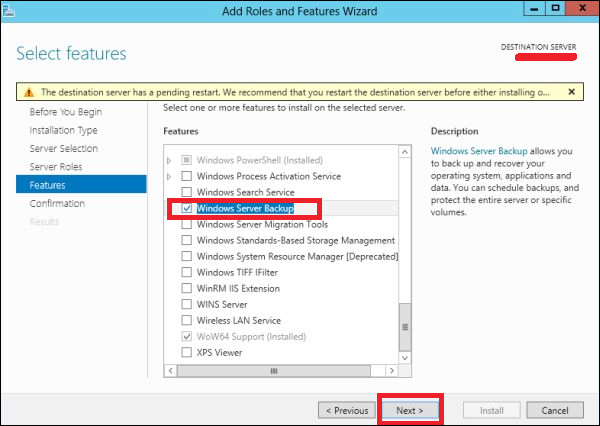
步骤2-单击安装,然后等待过程完成。
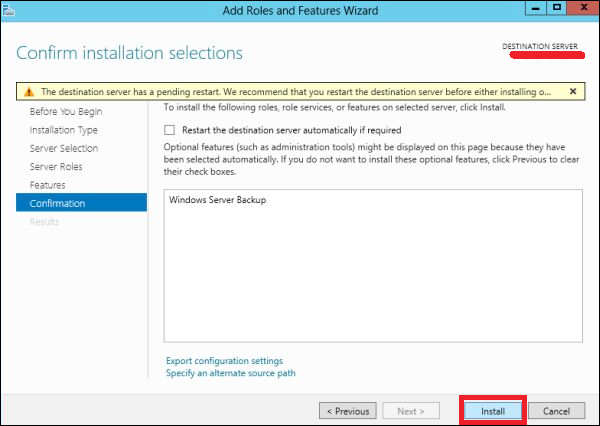
现在让我们去配置它的备份功能,我们应该按照以下步骤进行操作。
步骤1-转到服务器管理器→工具→Windows服务器备份。
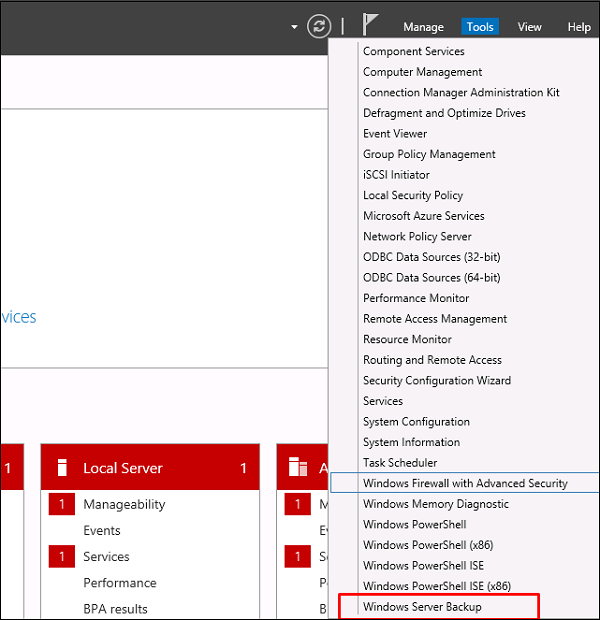
步骤2-单击左侧面板中的Backup Schedule… ,或单击屏幕顶部的Action ,如以下屏幕快照所示。

步骤3-单击下一步。
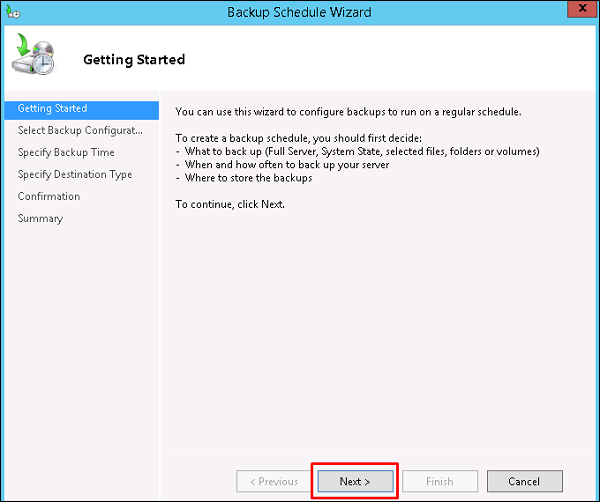
步骤4-如果要备份文件或文件夹,则可以单击自定义文件,但是在这种情况下,我要对服务器进行完整备份。因此,我们应该单击第一个选项“完整服务器(推荐)” ,然后单击“下一步”。
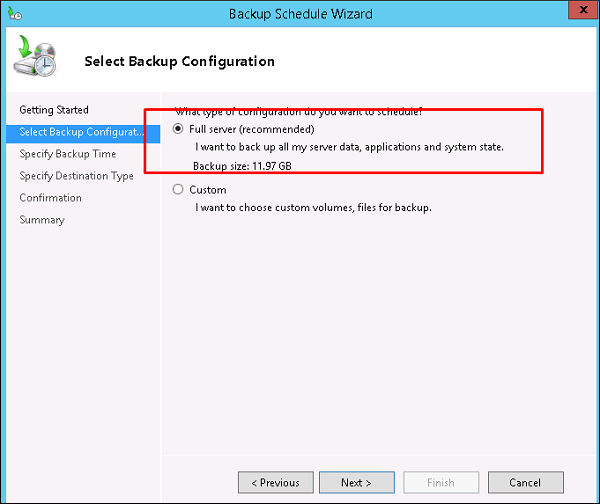
步骤5-我们应该一天备份一次,因此我们将选择第一个选项和适当的时间,通常建议在晚上→下一步。
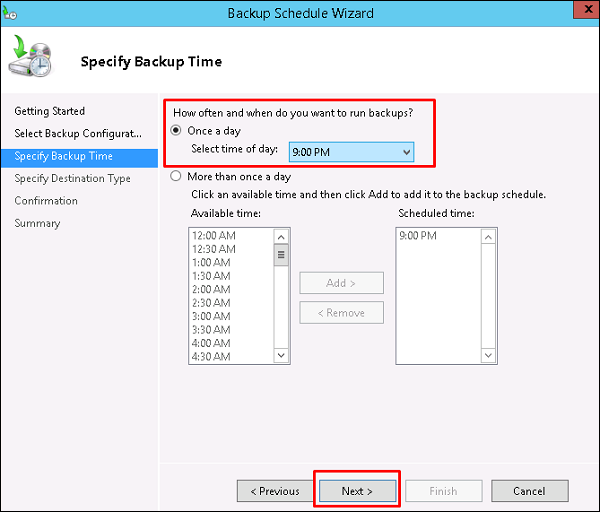
步骤6-我们不应单击“备份到共享的网络文件夹”选项,因为备份应保存在要备份的服务器之外的某个位置,然后单击“下一步”。
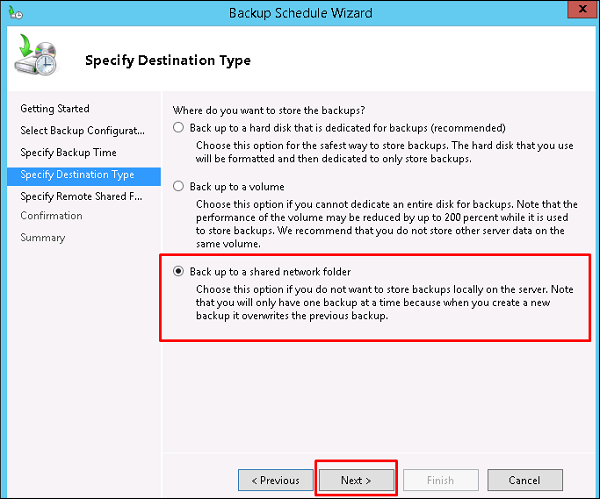
步骤7-在该位置,放置共享文件夹路径,然后→下一步。
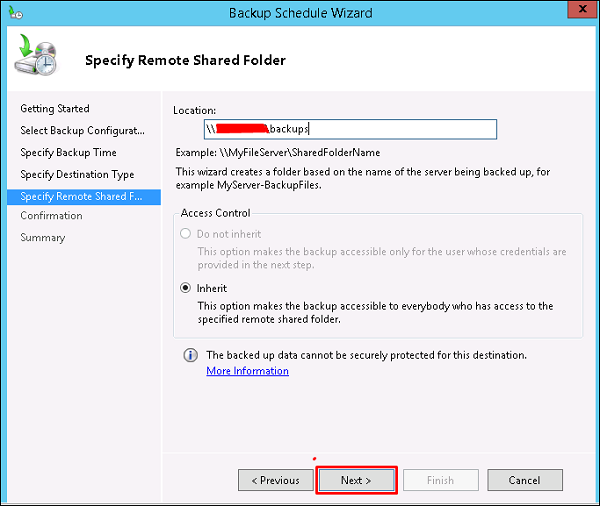
步骤8-它将弹出一个凭据表,询问您要在此处放置的共享文件夹的用户名和密码,然后单击→确定。
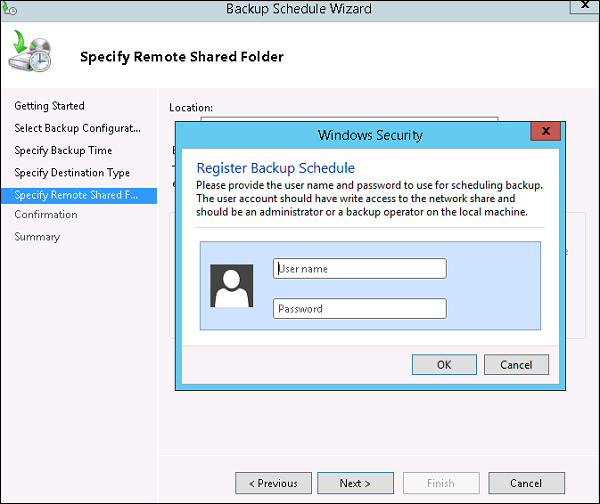
步骤9-单击完成按钮。
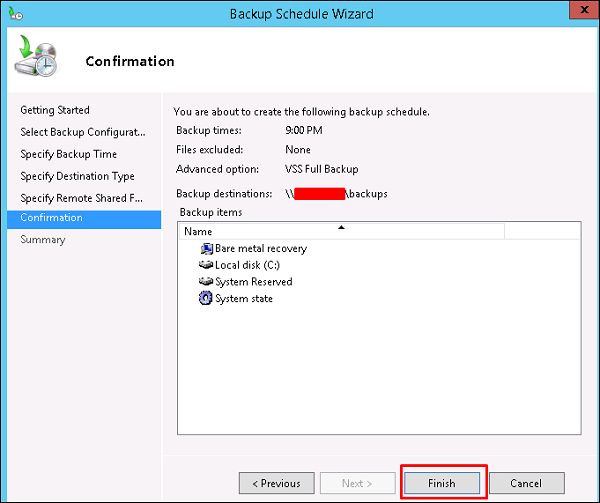
步骤10-现在,您将获得一个窗口,显示是否成功创建备份的状态,可以在以下屏幕截图中看到。
